Практическая работа № 3
1. Тема: «Отбор данных с помощью запросов»
2. Общая цель работы: научиться работать с данными при помощи запросов.
3. Конкретные цели работы:
3.1. Студенты должны знать:
- как открывать или искать созданную базу данных;
- для чего используют запросы;
- способы создания запроса.
3.2. Студенты должны уметь:
- создавать запросы;
- добавлять таблицы в запрос;
- включать и отключать поля, выводимые в ответ;
- задавать условия отбора;
- просматривать ответ;
- изменять существующие запросы.
4. Методические указания для студентов по подготовке к работе :
4.1. Список литературы:
1. Золотова С.И. Практикум по Access. – М.: Финансы и статистика, 2007.
2. Попов В.Б. Основы информационных и телекоммуникационных технологий. Системы управления базами данных: Учеб. пособие. – М. Финансы и статистика, 2005
3. Диго С.М. Access: учебно-практ. пособие. – М.: ТК Велби, Изд-во Проспект, 2008
4. Информационный портал ГОУ ВПО УГТУ-УПИ http://www.ustu.ru
5. Справочная система программы Microsoft Access 2007
4.2. Вопросы для повторения:
1. Какие операции позволяет выполнять с таблицами режим Конструктор?
2. Как в уже созданную таблицу вставить новое поле?
3. Дайте объяснение понятию: Связь "один–к–одному", Связь "один–ко–многим"
4. Какой командой устанавливается связь между таблицами?
5. Зачем устанавливают флажок Обеспечение целостности данных в окне Схема данных?
Задание
1) В созданной в предыдущей работе базе данных "Фирма", произведите отбор необходимых данных с помощью функции запроса. Сохраните все созданные запросы.
2) Продемонстрируйте преподавателю выполненное задание.
Запросы являются средством просмотра, отбора, изменения и анализа информации, которая содержится в одной или нескольких таблицах базы данных.
Запрос – это набор инструкций, который можно использовать для обработки данных. Чтобы эти инструкции были выполнены, запрос следует запустить. Запрос не только возвращает результаты — которые можно сортировать, группировать и фильтровать — с помощью запроса можно также создавать, копировать, удалять и изменять данные.
Порядок выполнения
1) Запустите Microsoft Access 2007 и откройте базу данных "Фирма", созданную ранее.
Создание Простого запроса на выборку. Мастер запросов.
Создадим список телефонов наших сотрудников.
2) Выполните команду: вкладка ленты Создание _ Мастер запросов _ Простой запрос.
3) В появившемся диалоговом окне укажите таблицу "Сотрудники" и выберите поля "Фамилия", "Имя", "Телефон". Нажмите кнопку Далее.

4) Введите имя запроса – Телефоны – нажмите кнопку Готово. Перед вами появится запрос, в котором можно посмотреть телефоны всех сотрудников.
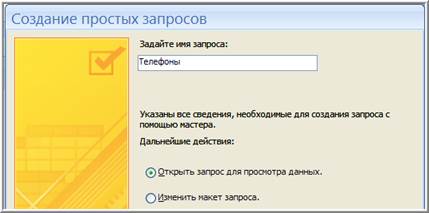
5) Обратите внимание, что в области переходов появился значок запроса  в той группе, на основании которой он был создан.
в той группе, на основании которой он был создан.
6) Закройте запрос. Затем откройте его, дважды щелкнув мышью по его названию в группе Сотрудники в поле области переходов. Закройте запрос.
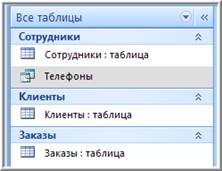
Создание Запроса на выборку. Режим Конструктор.
Создадим список адресов и телефонов наших клиентов.
7) Следующий запрос создадим с помощью режима Конструктор, для этого выполните команду: вкладка ленты Создание _ Конструктор запросов.
8) В диалоговом окне Добавление таблицы выберите таблицу "Клиенты" и щелкните на кнопке Добавить, а затем на кнопке Закрыть.
На экране появится выбранная таблица, а внизу экрана пустой бланк запроса.
9) Что бы перенести нужные поля из таблицы в бланк запроса, необходимо по ним дважды щелкнуть левой кнопкой мыши (или перетащить их левой кнопкой мыши).
10) Перенесите любым способом поля "Название компании", "Адрес", "Телефон".
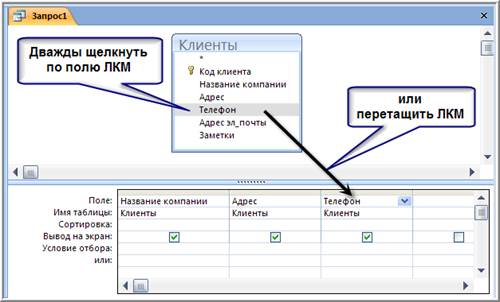
11) Что бы сортировать записи в поле "Название компании" в алфавитном порядке, необходимо в раскрывающемся списке строки "Сортировка" выбрать пункт "по возрастанию".

12) Сохраните запрос с именем "Адреса клиентов".

13) Для просмотра запроса нажмите кнопку Выполнить (вкладка Конструктор _ группа Результаты).

14) Просмотрите все ли адреса и телефоны записаны. Измените данные какого-нибудь клиента. Закройте запрос.
15) Откройте таблицу "Клиенты". Изменились ли в ней эти данные?
 2020-05-25
2020-05-25 98
98







